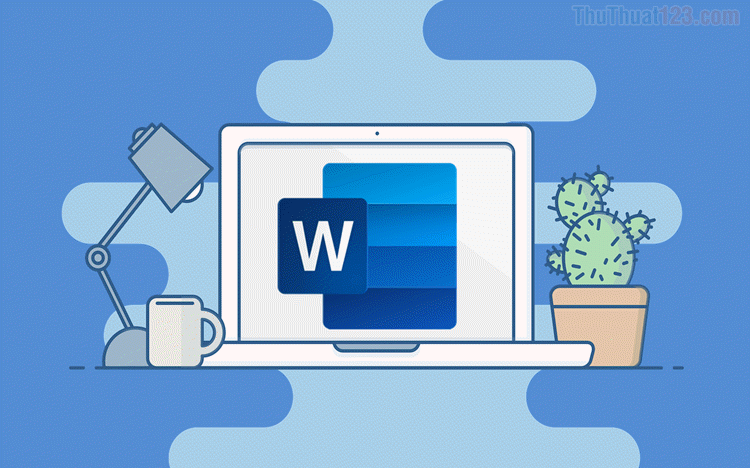Cách tạo ghi chú, sửa xóa ghi chú trong Word
Làm việc với những văn bản Word hết sức đơn giản và thuận lợi nhờ có bộ công cụ hỗ trợ tối ưu hóa và thông minh. Với Word bạn có đầy đủ các tính năng khác nhau để có thể cho ra một văn bản hoàn chỉnh và hoàn hảo nhất. Word hiện nay đang rất phổ biến và trở thành phần mềm văn phòng không thể thiếu trong cuộc sống. Hôm nay, Thủ thuật 123 sẽ hướng dẫn các bạn cách tạo ghi chú, sửa xóa ghi chú trong Word.

1. Cách tạo ghi chú trong Word
Cách thêm ghi chú trong Word hết sức đơn giản khi nhà sản xuất phần mềm đã tạo ra những công cụ riêng biệt hỗ trợ tối đa cho bạn những việc này.
Đầu tiên, các bạn tiến hành bôi đen đoạn văn, từ mà các bạn cần tạo ghi chú.
Sau đó các bạn tiến hành chọn Review -> New Comment
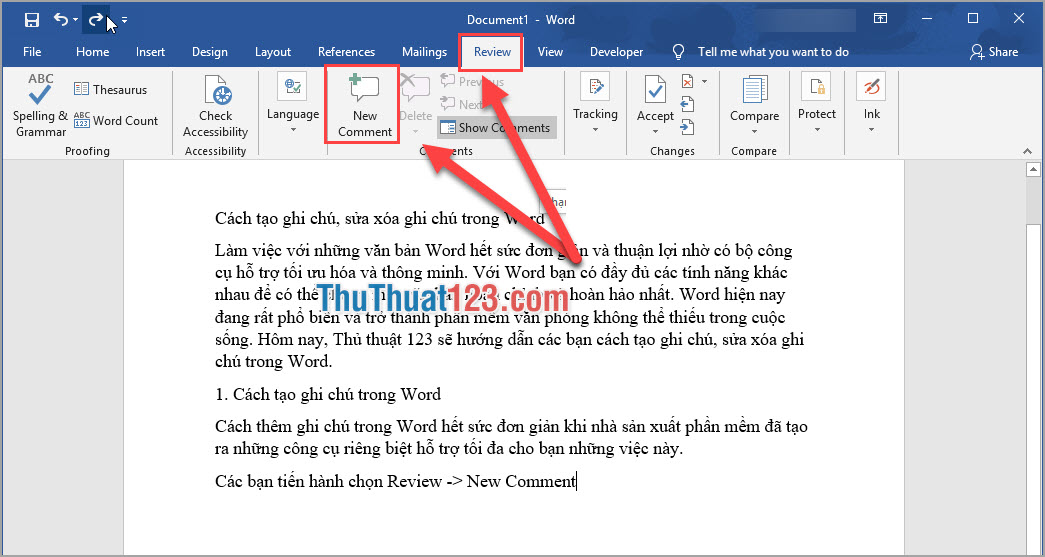
Sau đó, đoạn văn mà các bạn bôi đen sẽ xuất hiện một bảng ghi chú nằm ở phía bên tay phải các bạn.
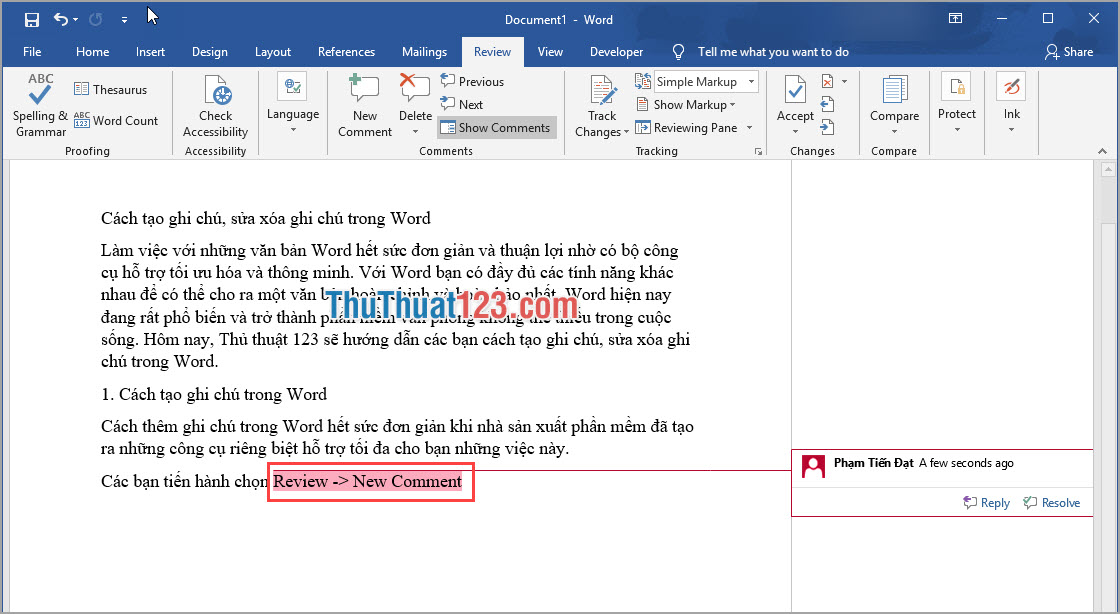
Bây giờ, các bạn tiến hành nhập nội dung ghi chú vào cửa sổ vừa mở lên phía tay phải đó.
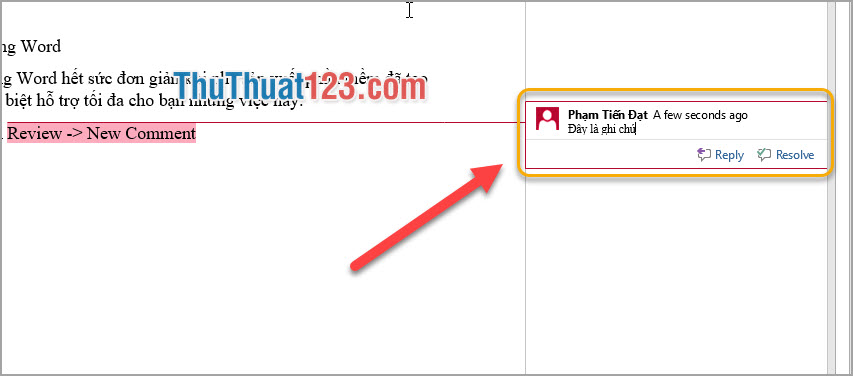
2. Cách trả lời các ghi chú
Word hỗ trợ người sử dụng có thể trả lời được các ghi chú để thuận tiện trao đổi thông tin và dữ liệu. Để trả lời các ghi chú các bạn làm như sau:
Các bạn nhấn vào ghi chú mà các bạn muốn trả lời.
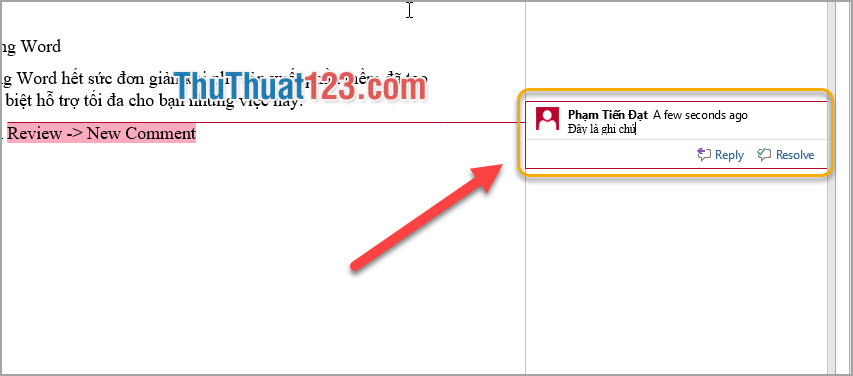
Sau đó các bạn chọn Reply.
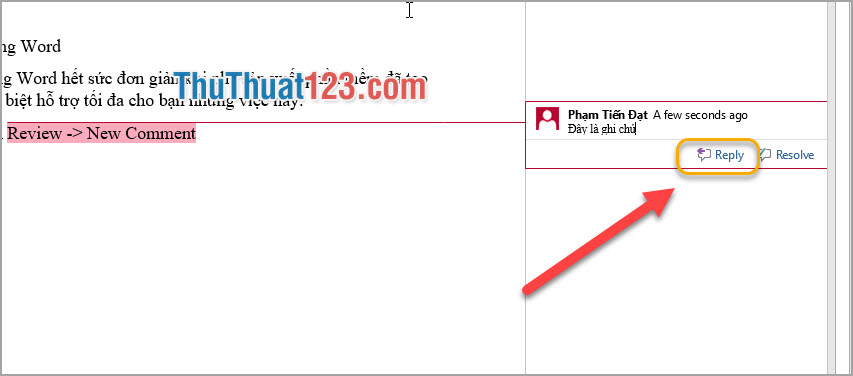
Tiếp theo, các bạn nhập nội dung mà mình muốn Reply ghi chú đó.
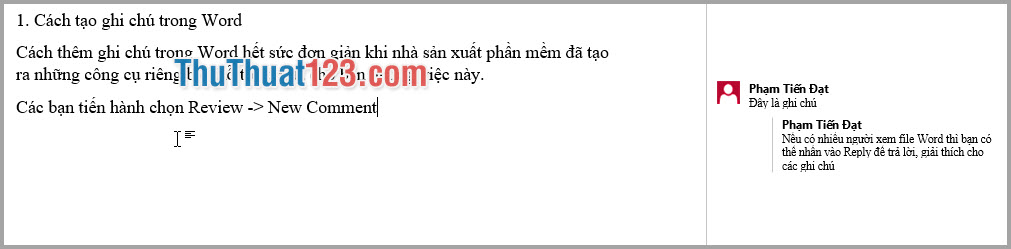
3. Cách xóa ghi chú
Để xóa ghi chú thì các bước làm cũng rất đơn giản. Các bạn tiến hành nhấn vào những ghi chú mình muốn xóa sau đó lựa chọn Delete trên thanh công cụ.
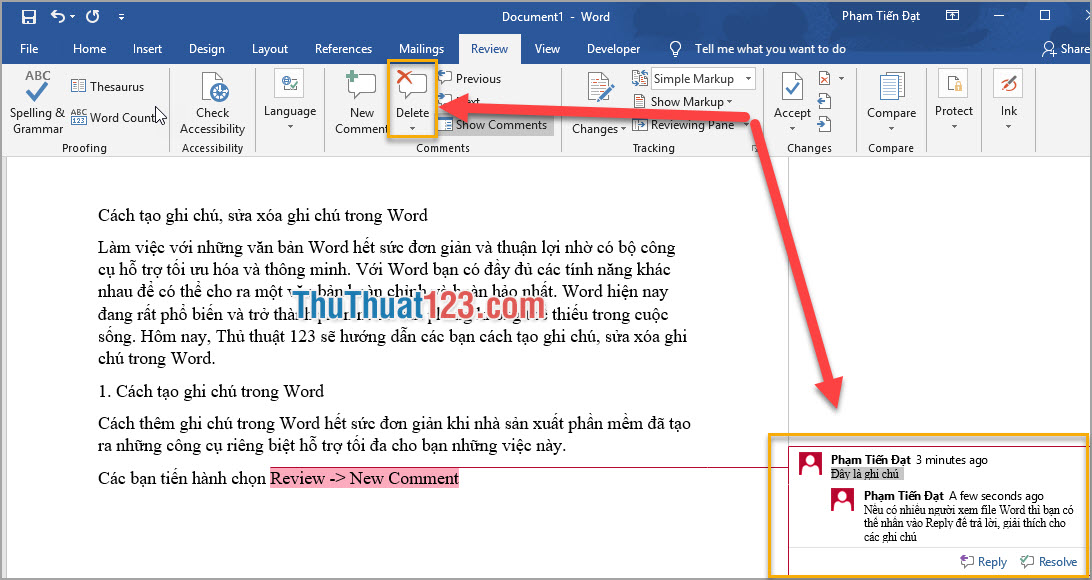
Như vậy, Thủ thuật 123 đã hướng dẫn các bạn cách tạo ghi chú, chỉnh sửa ghi chú và xóa các ghi chú trên Word. Cách này các bạn có thể sử dụng trên Microsoft Word 2007 trở lên. Chúc các bạn thành công.